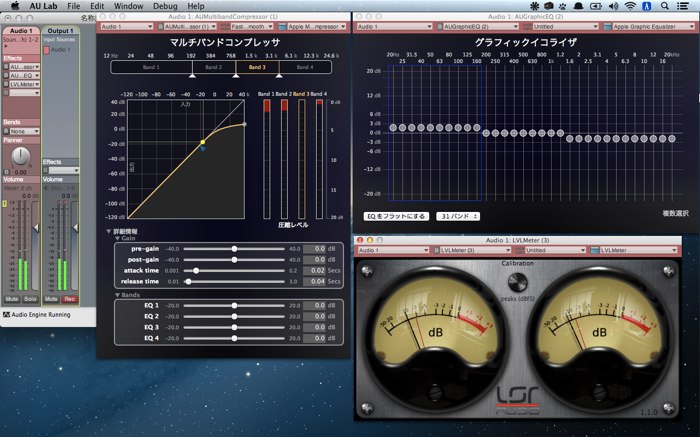
iTunes活用スレ
>>30
こんなのもあるけど、
LED Spectrum Analyzer plug-in for iTunes
http://apptree.net/ledsa.htm
VUメーターならAudio UnitのLVLMeterが美しい。
iTunesの出力をSoundFlowerで拾ってAULabに入力。
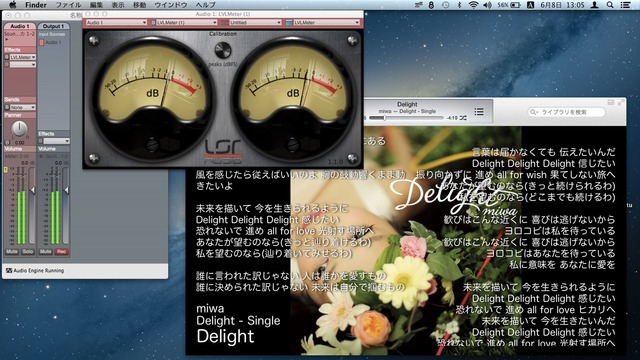
http://imgup.com/data/images/571.png
>>38
どうやって、インストールするのか教えてください。
>>44
普通に>>38のURLからダウンロードして
.bundleファイルをiTunes Plug-insフォルダ(無かったら作る)に入れるだけよ!
>>45
ありがとうございます。
早速やってみます。
iTunesの出力をSoundFlowerで拾ってAULabに入力。
http://imgup.com/data/images/571.png
VUメーターならAudio UnitのLVLMeterがfreeで美しい。
Audio Unit使うと音質も色々いじれて楽しいよ。 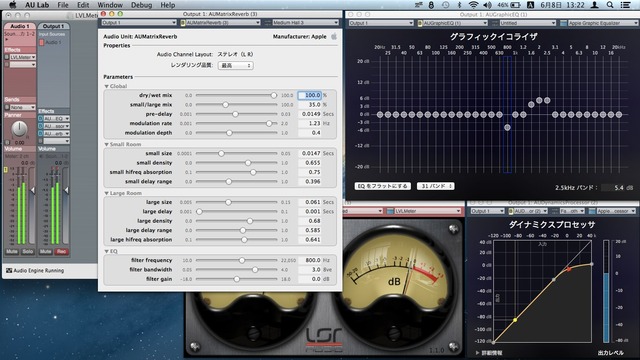
http://imgup.com/data/images/572.png
それ以前にiTunesで歌詞表示ってどうやってやるの?
歌詞を表示するビジュアライザーを入れるしかなさげ
Jacket – Google Sites
https://sites.google.com/site/jacketplugin/
MacのiTunesでアートワークや歌詞を表示するプラグイン、Jacketの配布サイト. … jacket.plugin.2011 @ gmail.com. Jacket. Jacketは、MacのiTunesでアートワークや歌詞を表示するプラグインです。 iTunes 11.0.2、OS X 10.8.2で動作を確認しています。
LED Spectrum Analyzerの使い方
1. LED Spectrum Analyzer plug-in for iTunesをダウンロード
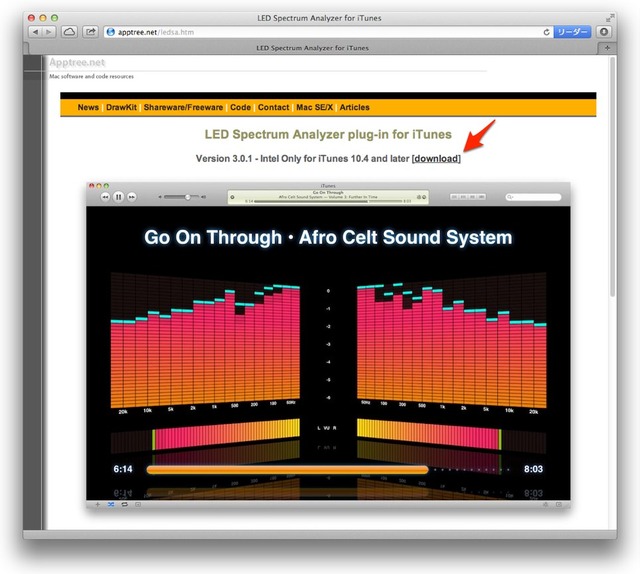
[LED Spectrum Analyzer plug-in for iTunes]
2.ダウンロードして解凍したファイル「LED Spectrum Analyser.bundle」をディレクトリ[~/Library/iTunes/iTunes Plug-ins]へ入れてやります(iTunes Plug-insディレクトリが無ければ作成)。
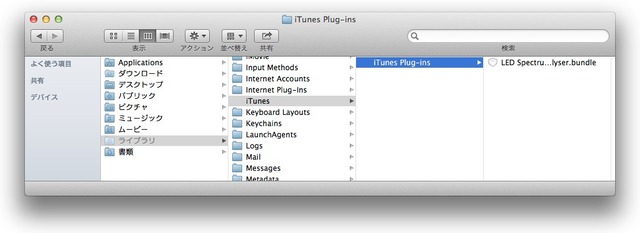
3.iTunesメニューの[表示]から[ビジュアライザ]→[LED Spectrum Analyzer]を選択し、[ビジュアライザを表示 ⌘T]でビジュアライザを表示すれば反映されます(オプションでVU Meterにもなります)。
歌詞も表示できるプラグイン Jacketの使い方
1. Jacketのpkgをダウンロード
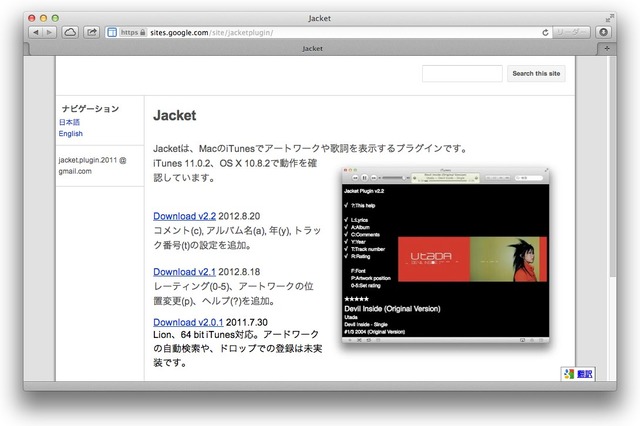
[Jacket]
2. インストーラーを起動してインストール、歌詞(Lyrics)表示等のショートカットキーは以下の通りです。
・?(はてなマーク)でヘルプ
・Lキーで歌詞表示
・Aキーでアルバム名表示
・Cキーでコメント表示
・Yキーで年を表示
・Tキーでトラック名を表示
・Rキーでレーティングを表示
・Fキーでフォントパネルを表示
・Pキーでアートワークのポジションを移動
・0-5キーでレーティングをする
3. 使い方はLED Spectrumと同じでビジュアライザを表示でアートワーク等が表示されます。

AU Labの使い方
1. AU LabはAppleが提供するデジタルオーディオミキサーでAU(Audio Unit)の設定ができ、Appleのサイトからダウンロードできます。
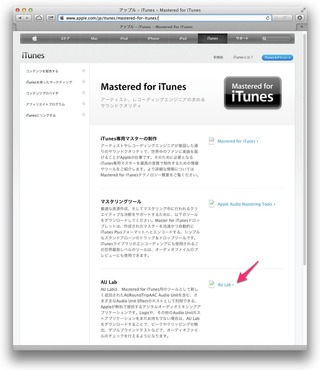
2. AU Lab Image.dmgを解凍してUtilityディレクトリに入れます。
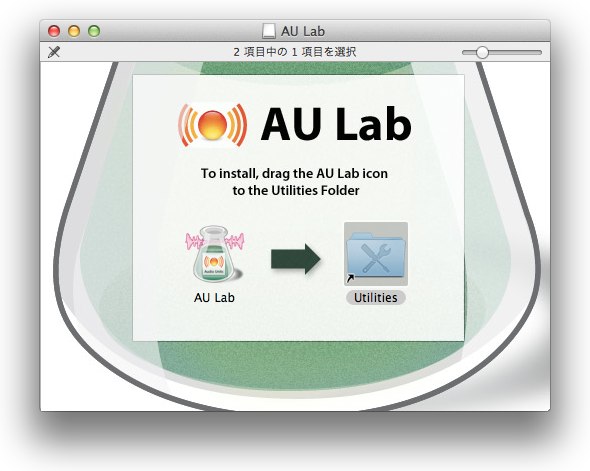
3. iTunesの音を拾うのでSoundFlowerもインストールします。

4. 再起動して[/Macintosh HDD/Applications/Utility]ディレクトリにあるAudio MIDI 設定を開いてSoundflower(2ch)があるのを確認し、右クリックしてサウンド入出力全てをSoundflower(2ch)に集めます。

この後、スピーカーから音は出なくなりますが、次のSoundflowerの設定をすれば出力されます。
5. Soundflowerを起動してメニュバーのアイコンからSoundflower(2ch)の出力を[Built-in Output]を選択すればMacのスピーカから音が出力されます。
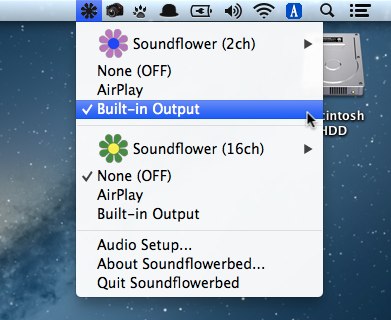
6. AU Labを起動してAudio Input/Output DeviceをSoundflower(2ch)に設定し[Create Document]で新しい設定を作成。
後はAudio Effectsで好きなエフェクト(EQやHi,Low-Pass)をかけてやれば、「iTunesからの曲→Soundflowerの仮想スピーカ→Soundfloerの仮想マイク→AU Lab→Build-in スピーカ」Macのスピーカからその音が出力されます。
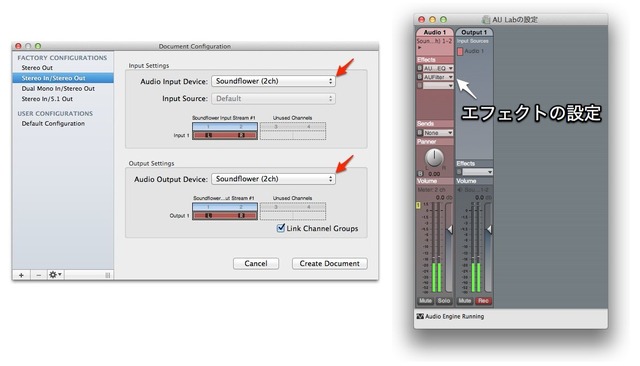
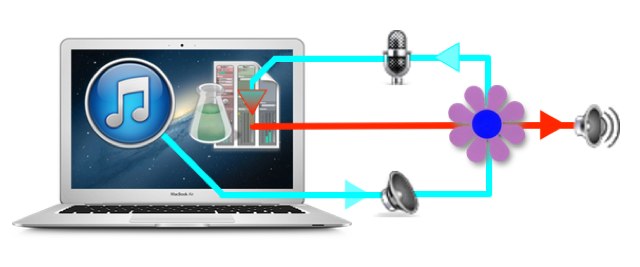
7. LSR AudioのLVL Materはユーザー登録するだけで無料でダウンロードできます。
ユーザー登録時に登録したメールアドレスにパスワードが載っているので、このパスワードでログインして.dmgリンクをクリック。
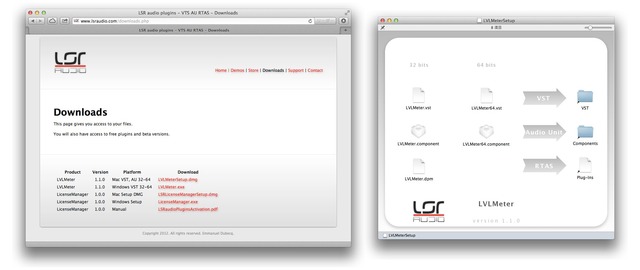
*一番下のRTASディレクトリがなければ入れなくてもOKです(AUで使うのは真ん中のLVLMeter.componetsです)
8. 認証し、プラグインを入れたらAU Lab.appを再起動してEffects項目でLVL Meterを選択してやればピークメーターが表示されます。
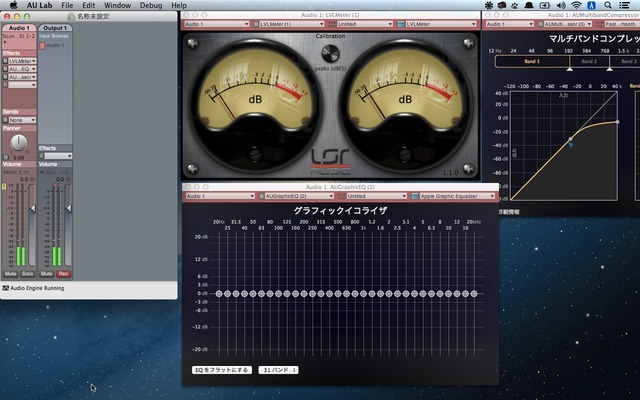
関連リンク:
・AU Lab による音声処理
・MacでITunesにフリーのイコライザをかける Sound Flower + AU Lab
▶Amazon
Macオーディオ パーフェクトガイド (アスキームック) [ムック]
出版:アスキー・メディアワークス


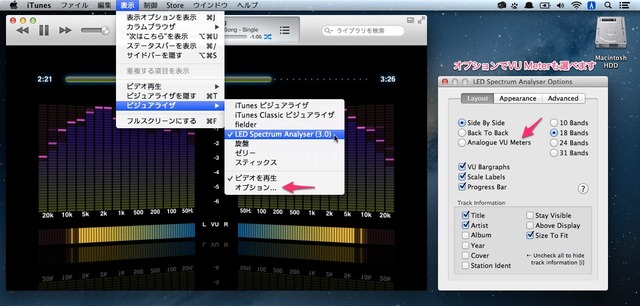
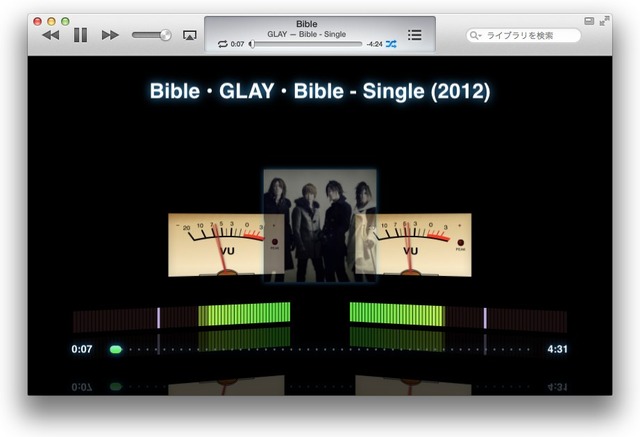
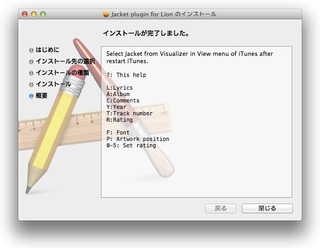


コメント
これは良い記事。FreeのEQも欲しかったのよね。
LED Spectrum Analyzer とても気に入りました。
LED Spectrum Analyzer ありません。
アクセスしてもサイトが消えています。
どこかにミラーファイルなどアップしてリンクしていただければ幸いです
確認していませんが、こちらにポートされているようです。
ttps://github.com/hisaac/LED-Spectrum-Analyser/releases